لتمكين أو تعطيل جزء "معاينة رسالة البريد الإلكتروني" ، المعروف أيضًا باسم "جزء القراءة" ، في برنامج Microsoft Outlook وخدمة البريد الإلكتروني عبر Outlook.com عبر الإنترنت ، اتبع الخطوات التالية.
ملاحظة: تشير هذه الصفحة فقط إلى ميزة "جزء المعاينة" أو "جزء القراءة" في بريد Microsoft Outlook أو بريد Outlook.com ، وليس إصدار "بريد Outlook (معاينة)" من Outlook.com. إذا كان لديك بريد Outlook (معاينة) ، وفقًا لما ذكرته شركة Microsoft ، فلا توجد طريقة للعودة إلى الإصدار السابق من Outlook.com. يرجى الاتصال بدعم Microsoft للحصول على مزيد من التفاصيل والمساعدة.
مايكروسوفت أوتلوك
الخطوات الموضحة أدناه خاصة ببرنامج Microsoft Outlook المثبت على جهاز الكمبيوتر. ضع في اعتبارك أن هذه الخطوات قد تختلف قليلاً اعتمادًا على إصدار Outlook الذي تستخدمه.
تمكين جزء المعاينة
- افتح برنامج Microsoft Outlook.
- انقر فوق القائمة عرض أو علامة تبويب في الجزء العلوي من نافذة البرنامج.
- انقر فوق خيار جزء القراءة أو جزء المعاينة .
- حدد الخيار يمينًا أو أسفلًا ، وفقًا للمكان الذي تريد عرض جزء المعاينة فيه.
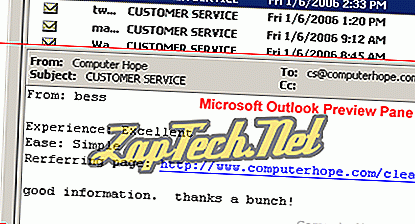
أعلاه عبارة عن صورة لما يشبه جزء "معاينة Microsoft Outlook" عند تمكينه. يتم عرض جزء المعاينة في هذا المثال ضمن قائمة البريد الإلكتروني ويعرض رسالة البريد الإلكتروني المحددة حاليًا.
تعطيل جزء المعاينة
- افتح برنامج Microsoft Outlook.
- انقر فوق القائمة عرض أو علامة تبويب في الجزء العلوي من نافذة البرنامج.
- انقر فوق خيار جزء القراءة أو جزء المعاينة .
- حدد الخيار " إيقاف" .
Outlook.com (Hotmail سابقًا)
الخطوات التالية خاصة بخدمة Outlook.com (المعروفة سابقًا باسم Hotmail) عبر الإنترنت ، والتي تتوفر عبر مستعرض إنترنت.
تمكين جزء القراءة
- قم بتسجيل الدخول إلى حساب البريد الإلكتروني الخاص بـ Outlook.com.
- في شريط القوائم ، انقر أيقونة الترس على يسار اسمك ، كما هو معروض في الصورة أدناه.
- حدد خيار الخيارات .
- ضمن قسم قراءة البريد الإلكتروني ، انقر فوق خيار جزء القراءة .
- حدد الخيار يمينًا أو أسفلًا ، وفقًا للمكان الذي تريد جزء القراءة فيه ، وانقر فوق الزر " حفظ" .
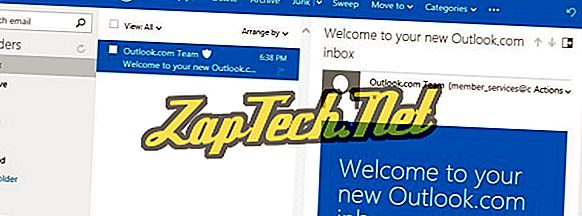
أعلاه صورة مثال لما يبدو عليه جزء "قراءة البريد الإلكتروني في Outlook.com" عند التمكين. يتم عرض جزء القراءة في هذا المثال على يمين قائمة البريد الإلكتروني ويعرض رسالة البريد الإلكتروني المحددة حاليًا.
تعطيل جزء القراءة
- قم بتسجيل الدخول إلى حساب البريد الإلكتروني الخاص بـ Outlook.com.
- في شريط القوائم ، انقر أيقونة الترس على يسار اسمك ، كما هو معروض في الصورة أعلاه.
- حدد خيار الخيارات .
- ضمن قسم قراءة البريد الإلكتروني ، انقر فوق خيار جزء القراءة .
- حدد الخيار " إيقاف" وانقر فوق الزر " حفظ" .
